mathtype7.5是一款强大的数学公式编辑器,内置丰富的数学符号、模板和编辑工具,以及支持直观的界面和多种输入方式,如键盘输入和鼠标操作等让用户可以轻松创建和编辑复杂的数学公式。
而且,mathtype还具有出色的兼容性,可以与各种文档编辑器和排版软件无缝集成,如Microsoft Word、PowerPoint、Google Docs、Adobe InDesign等,用户可以直接在这些应用程序中使用MathType编辑数学公式,不需要复制粘贴或导出。当然,它还具有很多高级功能,如公式编号、自动对齐、公式库管理等,用户可以对公式进行编号、进行对齐和调整样式,同时可以方便地管理和组织公式库,提高编辑效率。
此外,mathtype还支持多种输出格式,包括MathML、PNG、EPS以及可编辑的LaTeX代码,这样用户可以轻松将数学公式插入到不同的文件、平台和应用中。ps:在安装过程中可能会显示7.4的安装图标,安装完成后我们点击关于可以看到是mathtype7.5版本。
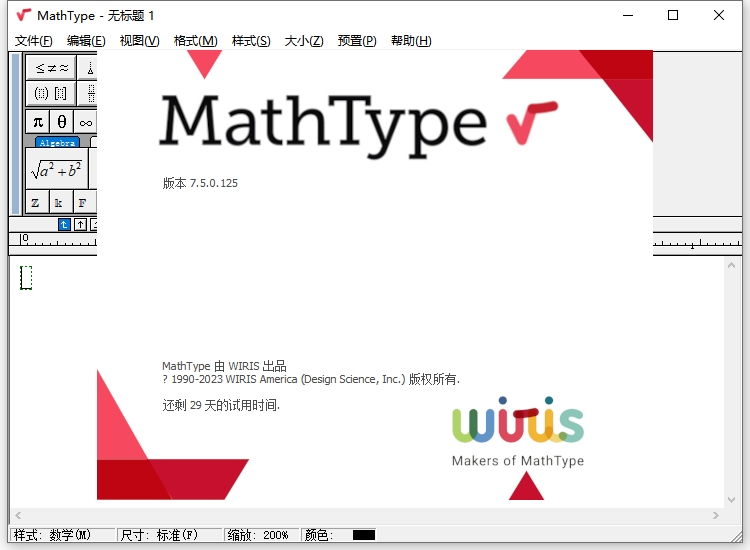
软件特色
一、数学手写识别
1、允许在Word和MathType中手写数学标记
2、通过结合MathType中手写的子表达式来构造更庞大的方程式
3、在手写处允许使用鼠标、写字板和触摸屏
二、MathType软件兼容800多个应用程序及网站
1、生活处处皆数学
2、MathType软件和网站的兼容性数据
3、插入对象(对象链接和嵌入)
4、剪切、复制和粘贴
5、从电子表格、文档和网页粘贴制表作为MathType的一个矩阵
6、拖放
7、方程图像文件
8、MathML、TeX、LaTeX导入和导出
9、翻译TeX、MathML、Maple、Mathematica、MATLAB、Gmail、物理论坛以及更多内容
三、MathType和Word
1、支持Word办公
2、兼容Word 2013、2010、2007
3、兼容Word 2003和XP 2002
4、改变文档中方程式的字体等格式
5、生成好看且易理解的数学网页
6、在有关联性的或分散的窗口编辑方程式
7、在Word里使用键盘来创建和编辑方程式
8、在Word以TeX方式直接输入方程式
9、方程编号方式
10、在文档中查看所有方程式和方程编号
11、导出文档中所有方程式到TeX/LaTeX、MathML、EPS、GIF文件
四、MathType和PPT
1、兼容PPT 2013、2010、2007
2、支持PPT 2003和XP 2002
3、在描述中查看所有方程式
五、MathType针对使用TeX/LaTeX人群的特色
1、在Word以TeX方式直接输入方程式
2、将TeX输入和点击编辑相融合
3、从现有文档中粘贴TeX
4、导出方程式到TeX/LaTeX
5、自定义翻译
六、MathType在TeX中的编辑页面示例
6、更多特色
1、更多数学符号和字体
2、方程式全部或部分着色
3、自定义键盘快捷方式
4、保存方程式为GIF、EPS、WMF、PICT格式的图片文件
5、无限制撤销和重做
6、支持ViewPlus盲文数学系统
7、支持国际性字符输入
8、输入时自动变换格式
9、增加或删除矩阵/表格中的行或列
10、保存常用方程式和表达式后只需点击或按键即可重复使用
11、导出到MathML
12、自定义函数识别
13、三种查看视图尺寸的工具栏
mathtype7.5怎么编号右对齐
mathtype怎么编号右对齐
1、在Word和WPS等文档编辑工具中可以直接在MathType选项卡中插入“右编号”公式模板,插入的公式编号会自动右对齐。
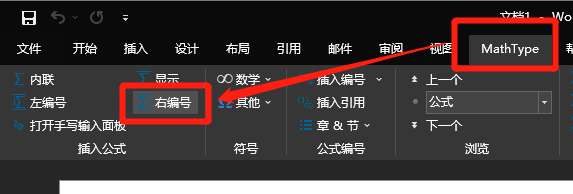
2、在文档编辑工具中通过MathType选项卡插入“内联”公式模板,编辑好公式后再插入编号。

此时公式处于左对齐状态,而直接插入的公式编号却没有右对齐,如想要将编号右对齐,可以通过以下方法进行操作。
(1)查看当前页面宽度
通过Word的“布局”-“栏”-“更多栏”中,可以查看一栏的宽度,在没有分栏、没有改变页面大小的情况下,宽度通常为39.55字符。

(2)打开页面标尺,在Word的“视图”中勾选“标尺”功能即可在Word界面左侧与上方出现标尺。

(3)选中公式行,选择“段落”,随后点击左下角“制表位”。

在制表位设置中,“制表位位置”上填入刚才查看的页面宽度,“对齐方式”选择“右对齐”,随后点击“设置”并“确定”设置修改。

这样便会在该行右侧插入一个制表位,通过上方的标尺可以看出。在页宽的三角形滑块下面会出现一个类似“__|”形的右对齐制表符。
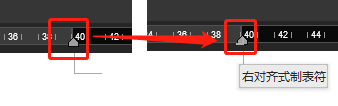
此时将光标置于公式后方,敲一下回车键,光标便会移至页面右侧,这时再插入编号即能右对齐了。

注意:
需要注意的是,在设置完“右对齐制表符”后新插入的公式会自带“右对齐制表符”,如果已将公式全部插入文档中了,则需要对每一行公式单独设置制表符。
mathtype7.5怎么改成斜体
在MathType中,字体有三种样式可供我们调整,分别是“正体”,“斜体”和“粗体”。
想要将MathType调成斜体,我们需要进行“样式”的设置。
1、打开“样式”-“定义”
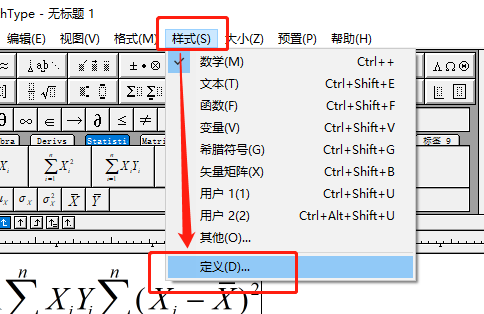
2、设置字体样式
在这里我们可以进行内容样式与字体的设置。

在简单设置这里,我们可以设置“变量”与“希腊字母”的斜体样式。
进入“高级”设置,我们就可以设置各种可能用到的字母、符号的字符样式,如有需要,可以通过在对应的样式后面勾选“粗体”与“斜体”,若是这两个都不勾选,那就会以“正体”的样式显示。
3、在简单设置这里,我们可以设置“变量”与“希腊字母”的斜体样式。
进入“高级”设置,我们就可以设置各种可能用到的字母、符号的字符样式,如有需要,可以通过在对应的样式后面勾选“粗体”与“斜体”,若是这两个都不勾选,那就会以“正体”的样式显示。
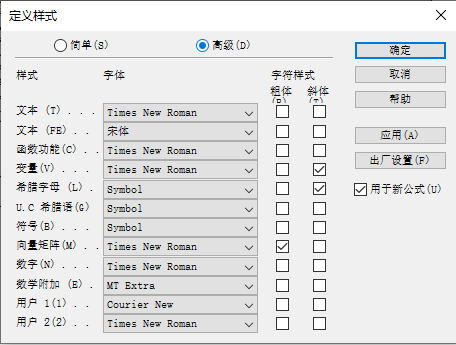
mathtype7.5电脑版设置下标斜体变正体
1、首先在Mathtype中编辑相关斜体公式。
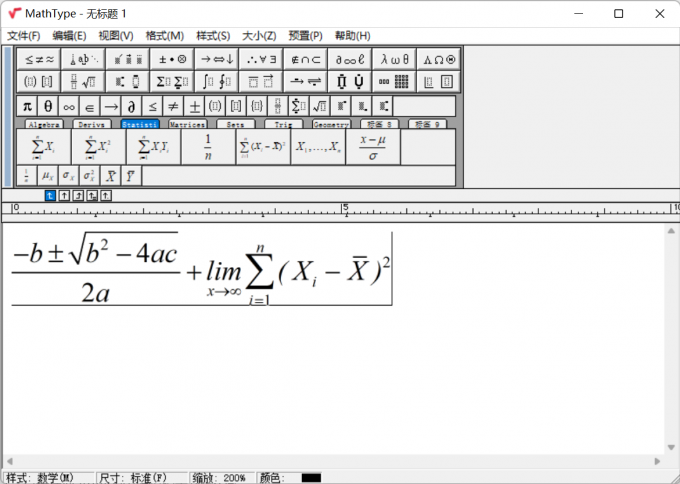
2、在样式界面中点击定义选项,进入到高级定义界面。取消函数功能和变量方框中的勾选,点击确认。
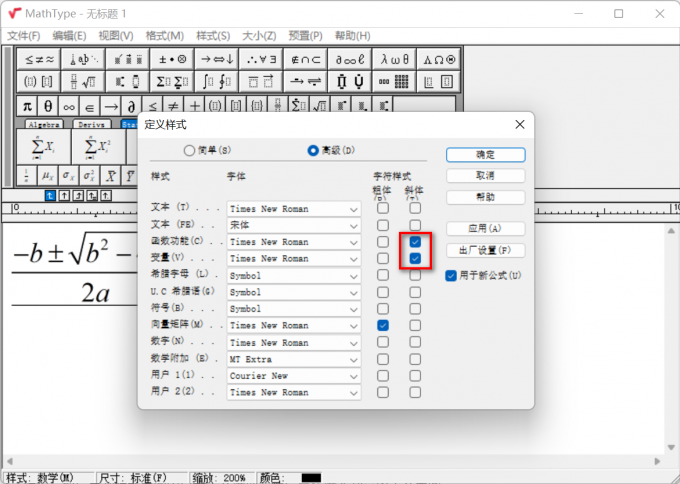
3、设置完成后退出公式自定义界面,回到公式编辑界面,会发现编辑的公式从斜体变成了正体。当我们需要对公式中的部分符号进行正斜体变换时,只需要将需要更改格式的内容进行选中即可。

其它版本下载
-
查看详情
mathtype官方中文版 v7.8.2.441
 41.66M
41.66M
-
查看详情
mathtype7.3软件
 38.49M
38.49M
-
查看详情
mathtype7.4免费版
 38.83M
38.83M
-
查看详情
mathtype6.9中文版
 9.32M
9.32M
- 马克丁代理软件
-
 更多 (29个) >>思杰马克丁软件大全 很多朋友最近问小编思杰马克丁代理的软件有哪些?这里小编为大家带来了思杰马克丁代理软件大全,其中包括会声会影、MindManager、CorelDRAW、FL Studio、clip studio paint等多款软件的发行权,这些软件涵盖了视频音乐编辑、图像处理、思维导图、行业教育、办公应用、数据恢复等多个方面,能够为用户提供正版软件,让用户用得放心,并且售后有保障,从而推动行业的发展。用户可以根据需求自行选择下载使用。
更多 (29个) >>思杰马克丁软件大全 很多朋友最近问小编思杰马克丁代理的软件有哪些?这里小编为大家带来了思杰马克丁代理软件大全,其中包括会声会影、MindManager、CorelDRAW、FL Studio、clip studio paint等多款软件的发行权,这些软件涵盖了视频音乐编辑、图像处理、思维导图、行业教育、办公应用、数据恢复等多个方面,能够为用户提供正版软件,让用户用得放心,并且售后有保障,从而推动行业的发展。用户可以根据需求自行选择下载使用。 -
-

bartender2019标签条码打印软件 487.61M
查看/简体中文R10官方版 -

mathtype7.5电脑版 40.09M
查看/简体中文 -

AB download manager中文绿色版 76.85M
查看/简体中文v1.5.3 -

beyond compare5中文版 26.57M
查看/简体中文v5.0.6.30713官方版 -

digidna imazing(苹果管理助手) 254.11M
查看/多国语言v3.1.0官方中文版 -

mindmapper24思维导图软件 101.78M
查看/简体中文v24.9320 -

FL Studio 24官方版 1021.79M
查看/简体中文v24.2.2.4597 -
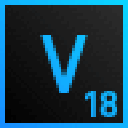
MAGIX Vegas Pro 18官方版 742.71M
查看/多国语言[中文]v18.0.0.527 -

goldwave官方版 12.81M
查看/简体中文v7.01 -

photozoom pro9官方版 106.5M
查看/简体中文v9.0.2 -

pdfFactory Pro官方版 23.9M
查看/简体中文v9.07 -

overture5中文免费版 252.71M
查看/简体中文v5.5 -

Guitar Pro 7官方电脑版 892.35M
查看/简体中文v7.5 -

clip studio paint ex免费版 454.38M
查看/简体中文v3.0.0附安装教程 -

mindmanager2023安装包 429.25M
查看/简体中文v23.0.154官方版 -

abbyy finereader pdf 16官方中文版 747.51M
查看/简体中文v16.0.14.6564
-
发表评论
0条评论软件排行榜
热门推荐
 mathtype官方中文版 v7.8.2.44141.66M / 简体中文
mathtype官方中文版 v7.8.2.44141.66M / 简体中文 微软公式3.0编辑器(microsoft公式) 353K / 简体中文
微软公式3.0编辑器(microsoft公式) 353K / 简体中文 MathMagic Pro(公式编辑器) v9.1242.74M / 简体中文
MathMagic Pro(公式编辑器) v9.1242.74M / 简体中文 壹写作(电脑写作软件) v5.1.1官方版75.78M / 简体中文
壹写作(电脑写作软件) v5.1.1官方版75.78M / 简体中文 ntsyspc(分子生物学分析软件) v2.10e1.6M / 英文
ntsyspc(分子生物学分析软件) v2.10e1.6M / 英文 miMind(思维导图软件) v6.6718.02M / 英文
miMind(思维导图软件) v6.6718.02M / 英文 写作猫 v1.3.2官方版60.37M / 简体中文
写作猫 v1.3.2官方版60.37M / 简体中文 星零码字器 v7.54.3.8免费版11.69M / 简体中文
星零码字器 v7.54.3.8免费版11.69M / 简体中文 eduword(公式编辑器) v1.4绿色版17.78M / 简体中文
eduword(公式编辑器) v1.4绿色版17.78M / 简体中文 dnaman(序列分析软件) v10.027.61M / 英文
dnaman(序列分析软件) v10.027.61M / 英文











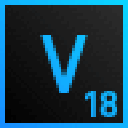








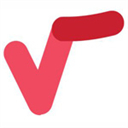
 微软公式3.0编辑器(microsoft公式)
微软公式3.0编辑器(microsoft公式)  MathMagic Pro(公式编辑器) v9.12
MathMagic Pro(公式编辑器) v9.12 壹写作(电脑写作软件) v5.1.1官方版
壹写作(电脑写作软件) v5.1.1官方版 ntsyspc(分子生物学分析软件) v2.10e
ntsyspc(分子生物学分析软件) v2.10e miMind(思维导图软件) v6.67
miMind(思维导图软件) v6.67 写作猫 v1.3.2官方版
写作猫 v1.3.2官方版 星零码字器 v7.54.3.8免费版
星零码字器 v7.54.3.8免费版 eduword(公式编辑器) v1.4绿色版
eduword(公式编辑器) v1.4绿色版 dnaman(序列分析软件) v10.0
dnaman(序列分析软件) v10.0 赣公网安备36010602000168号,版权投诉请发邮件到ddooocom#126.com(请将#换成@),我们会尽快处理
赣公网安备36010602000168号,版权投诉请发邮件到ddooocom#126.com(请将#换成@),我们会尽快处理